怎么在电脑上打开手机文件夹并复制文件
1、首先,我们要使用与手机相匹配的原装数据线,或者使用具有传输文件功能的数据线。有的数据线只具备充电作用,或者本身具有传输文件功能,但使用过程中有损坏导致只能充电,只能充电的数据线是无法实现传输文件的。

2、我们连接好正确的数据线之后,如果直接点击弹出窗口中的"打开设备以查看文件",结果会发现手机文件夹中什么都没有。
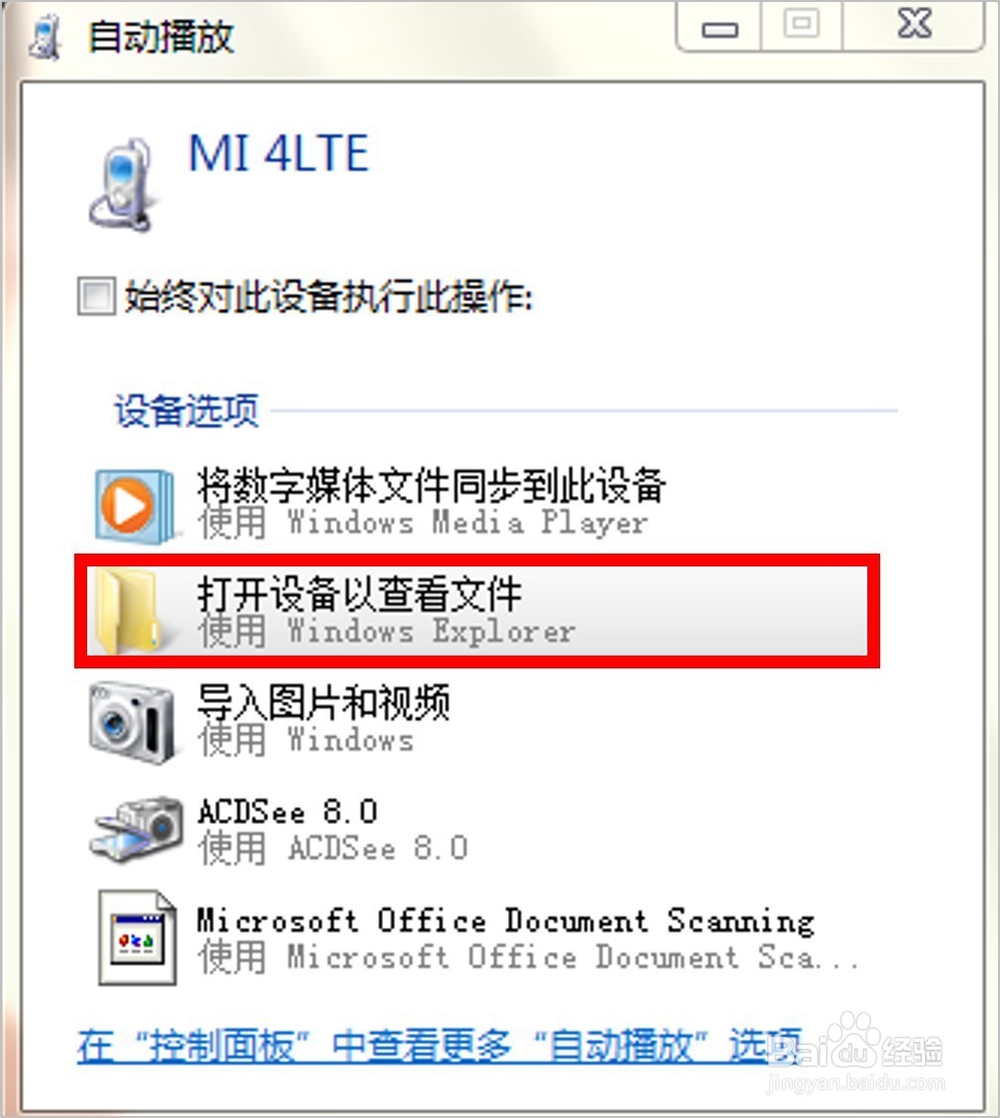
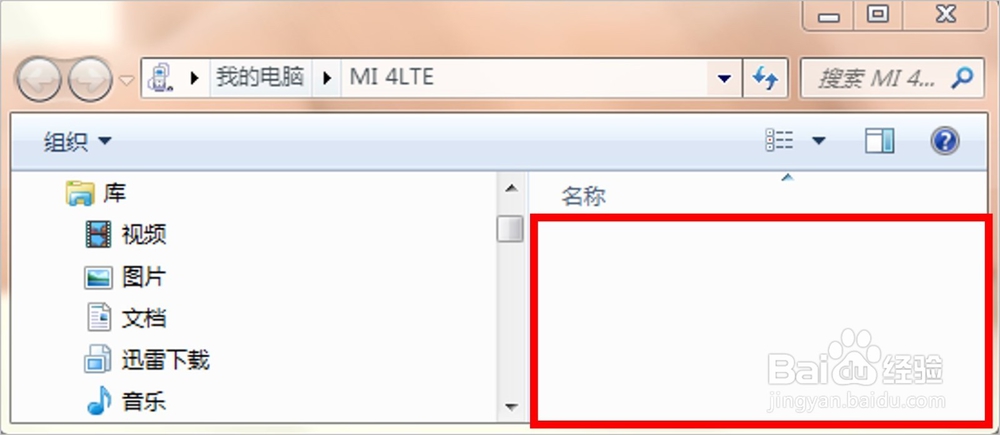
3、这主要是由于我们没有设置USB数据线的用途,我们点击通知栏中的"正在通过USB充电"。
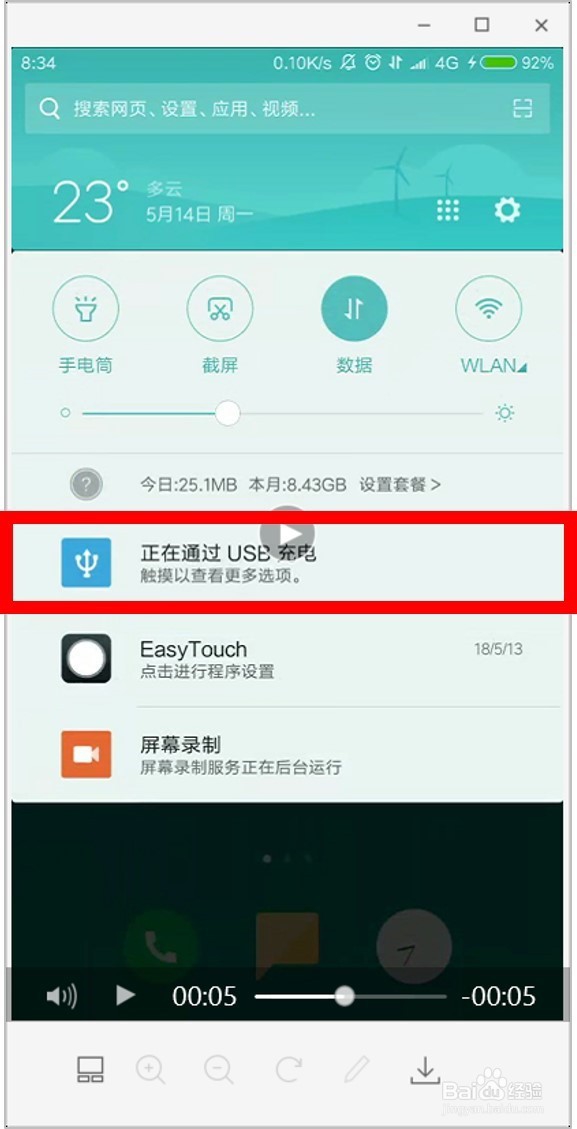
4、这时,会弹出USB用途设置的选项,默认的是仅限充电。我们点击选择"传输文件(MTP)"切换用途。
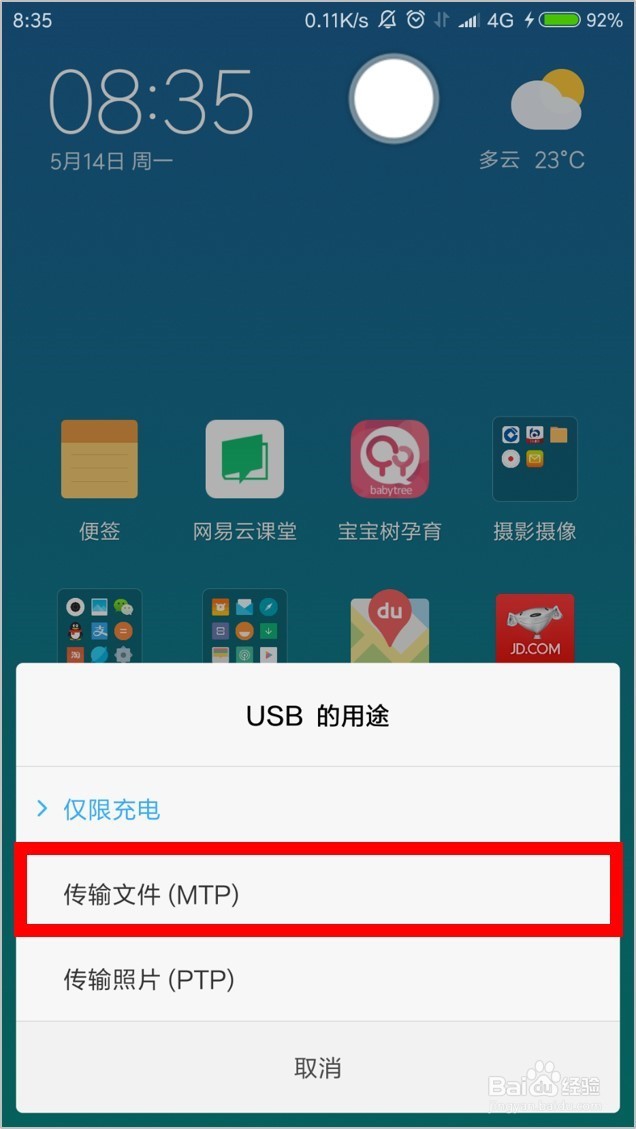
5、我们再次点击"打开设备以查看文件"选项,我们就可以看到"内部存储文件"的文件。
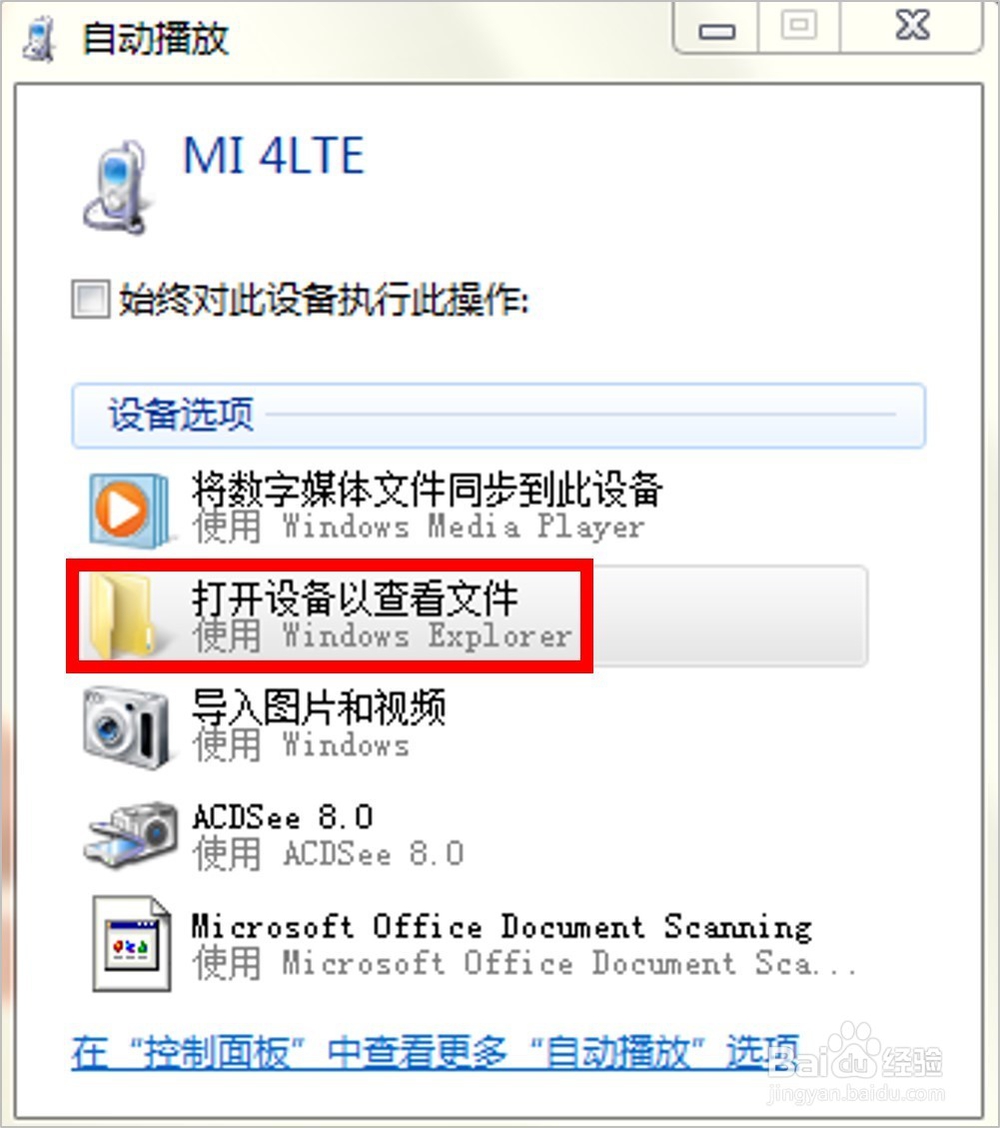

6、我们腱懒幺冁鼠标左键单击该文件夹,文件夹下方会显示手机内存卡的信息,包括"已用空间"、"可用空间"、"总大小"等。
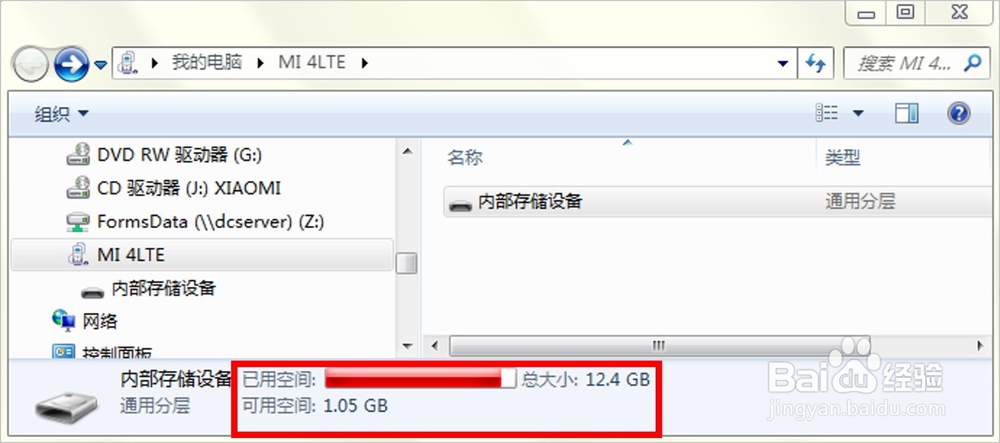
7、最后,我们鼠标双击打开"内部存储设备"文件夹,找到要复制的文件进行复制,然后粘贴到电脑中的文件夹(或桌面)即可。
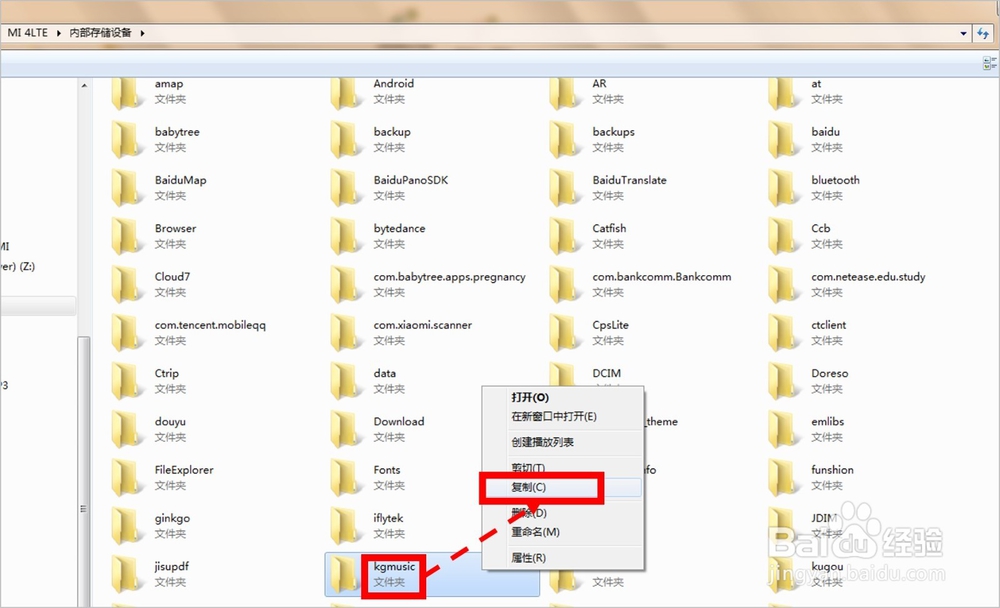
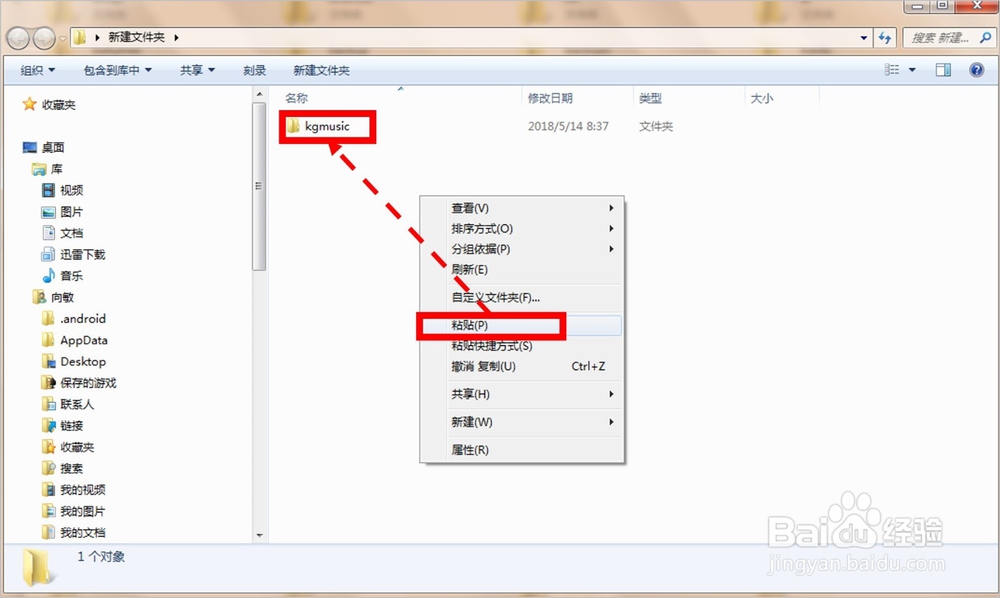
8、如对您有帮助,请点赞或投票鼓励一下作者,谢谢~